在 macOS 系统安装 Jekyll
Jekyll 支持的 macOS 系统版本
- Ventura (macOS 13)
- Monterey (macOS 12)
- Big Sur (macOS 11)
一些较旧的 macOS 系统版本或许也能运行,但 Jekyll 没有正式支持这些版本,可能会出现异常且难以解决。
安装 Ruby
想要在 macOS 系统上安装 Jekyll,必须先安装 Ruby 开发环境。
虽然 macOS 自带 Ruby,但不建议用预装的版本来安装 Jekyll。可以查看为什么不应该使用系统自带的 Ruby这篇文章了解原因。
推荐你使用 Ruby 版本管理器来安装和管理独立且可更新的 Ruby 版本,常用的 Ruby 管理器有 asdf、chruby、rbenv 或 rvm 。通过版本管理器你可以轻松安装多个不同版本的 Ruby,并且随意切换 Ruby 版本。
Jekyll 官方推荐使用 chruby,因为它简单,且不容易出问题。
项目是从在 Mac 上安装 Ruby教程中摘录的部分内容。下面的步骤很适合首次在 Mac 上设置开发工具的人(包含了安装 Homebrew、安装 chruby并安装最新版 Ruby)。如果你之前尝试在 Mac 上安装 Ruby 或 Jekyll 遇到问题,可以参试阅读原文寻找问题的解决办法。
第一步:安装 Homebrew
Homebrew 让你可以轻松地在 macOS 上安装常用的开发工具。
/bin/bash -c "$(curl -fsSL https://raw.githubusercontent.com/Homebrew/install/HEAD/install.sh)"
第二步:使用 chruby 安装 ruby-install 和最新的 Ruby
使用 Homebrew 安装 chruby 和 ruby-install:
brew install chruby ruby-install xz
安装最新的稳定版 Ruby(Jekyll 支持的版本):
ruby-install ruby 3.1.3
可能需要几分钟或更长的时间,完成后,配置你的 shell 以便使用 chruby:
echo "source $(brew --prefix)/opt/chruby/share/chruby/chruby.sh" >> ~/.zshrc
echo "source $(brew --prefix)/opt/chruby/share/chruby/auto.sh" >> ~/.zshrc
echo "chruby ruby-3.1.3" >> ~/.zshrc # run 'chruby' to see actual version
如果你使用的是 Bash,将 .zshrc 替换为 .bash_profile。
如果不确定自己在使用哪个 shell,可以阅读了解你在使用哪种 shellj教程确认。
处理完后退出并重新启动终端,然后执行以下命令检查一切是否正常运行:
ruby -v
返回的结果应该显示 ruby 3.1.3p185 (2022-11-24 revision 1a6b16756e) 类似内容或更新的版本号。
接下来,你可以选择性阅读使用 chruby 设置和切换 Ruby 版本的重要说明教程,链接如何使用 Chruby 设置和切换 Ruby 的版本。
在 mac 中安装 Jekyll
在使用 chruby 安装 Ruby 后,安装最新的 Jekyll gem:
gem install jekyll
故障排除(处理报错)
如果在安装过程出现报错,请查看故障排除文档解决问题,或者在Jekyll 官方的论坛上寻求帮助。